Como encontrar média, mediana e moda no excel (com exemplos)
Você pode usar as seguintes fórmulas para encontrar a média, mediana e moda de um conjunto de dados no Excel:
=AVERAGE( A1:A10 ) =MEDIAN( A1:A10 ) =MODE.MULT( A1:A10 )
Deve-se observar que cada uma dessas fórmulas simplesmente ignorará valores não numéricos ou em branco ao calcular essas medidas para um intervalo de células no Excel.
Os exemplos a seguir mostram como usar essas fórmulas na prática com o seguinte conjunto de dados:
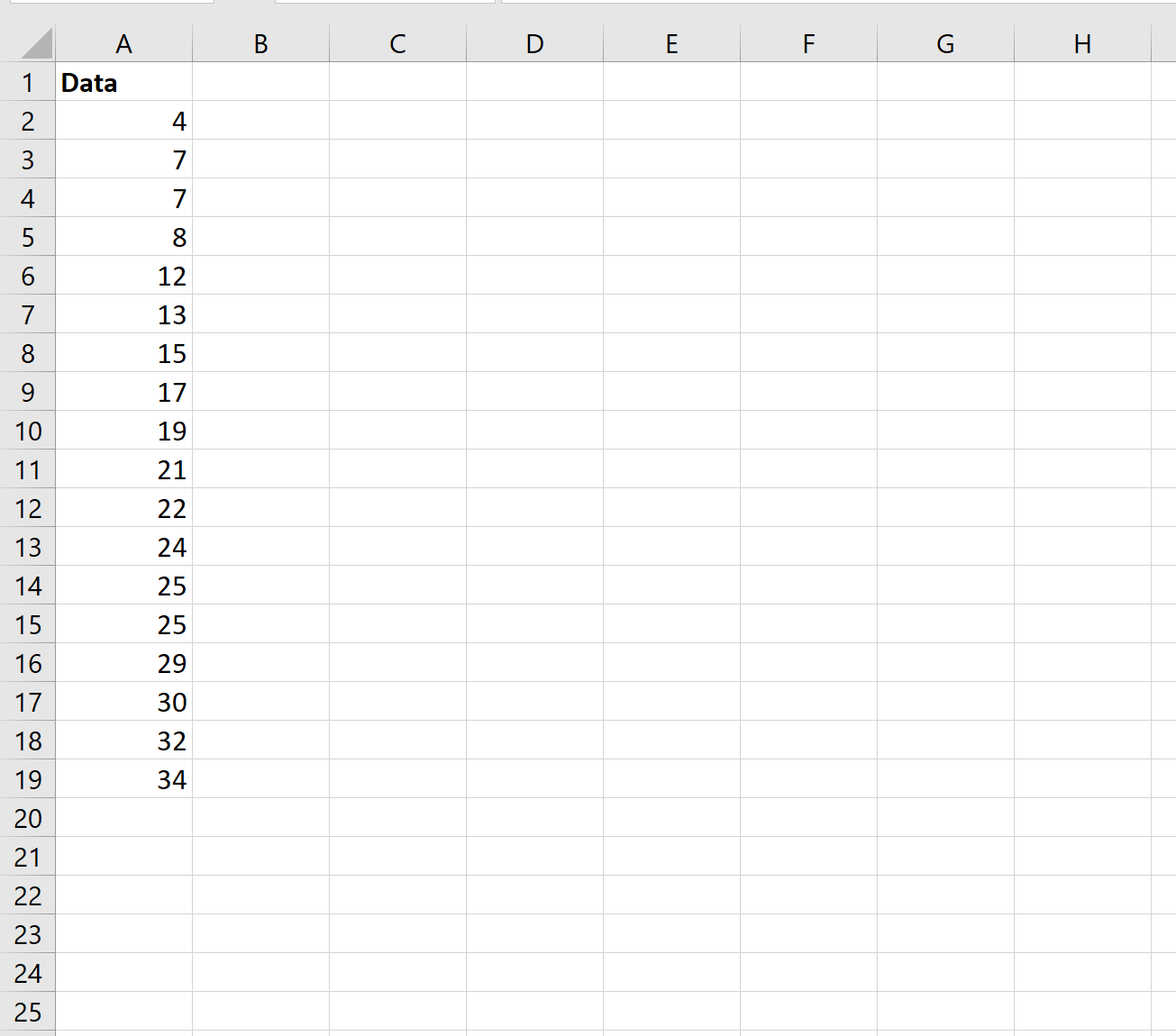
Exemplo: encontrar a média no Excel
A média representa o valor médio em um conjunto de dados.
A captura de tela a seguir mostra como calcular a média de um conjunto de dados no Excel:
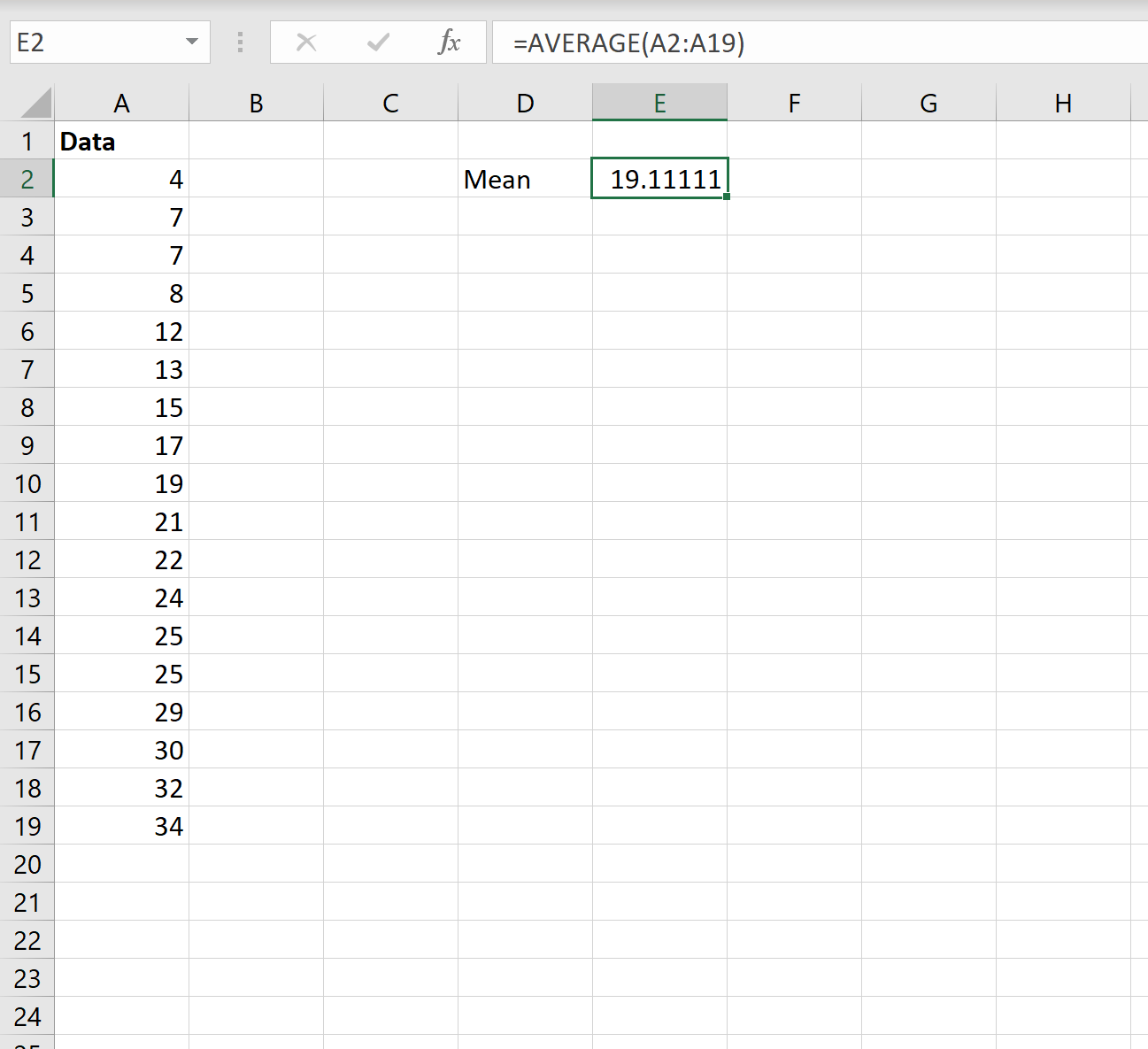
A média acabou sendo 19:11 .
Exemplo: Encontrando a Mediana no Excel
A mediana representa o valor médio de um conjunto de dados, quando todos os valores são ordenados do menor para o maior.
A captura de tela a seguir mostra como calcular a mediana de um conjunto de dados no Excel:
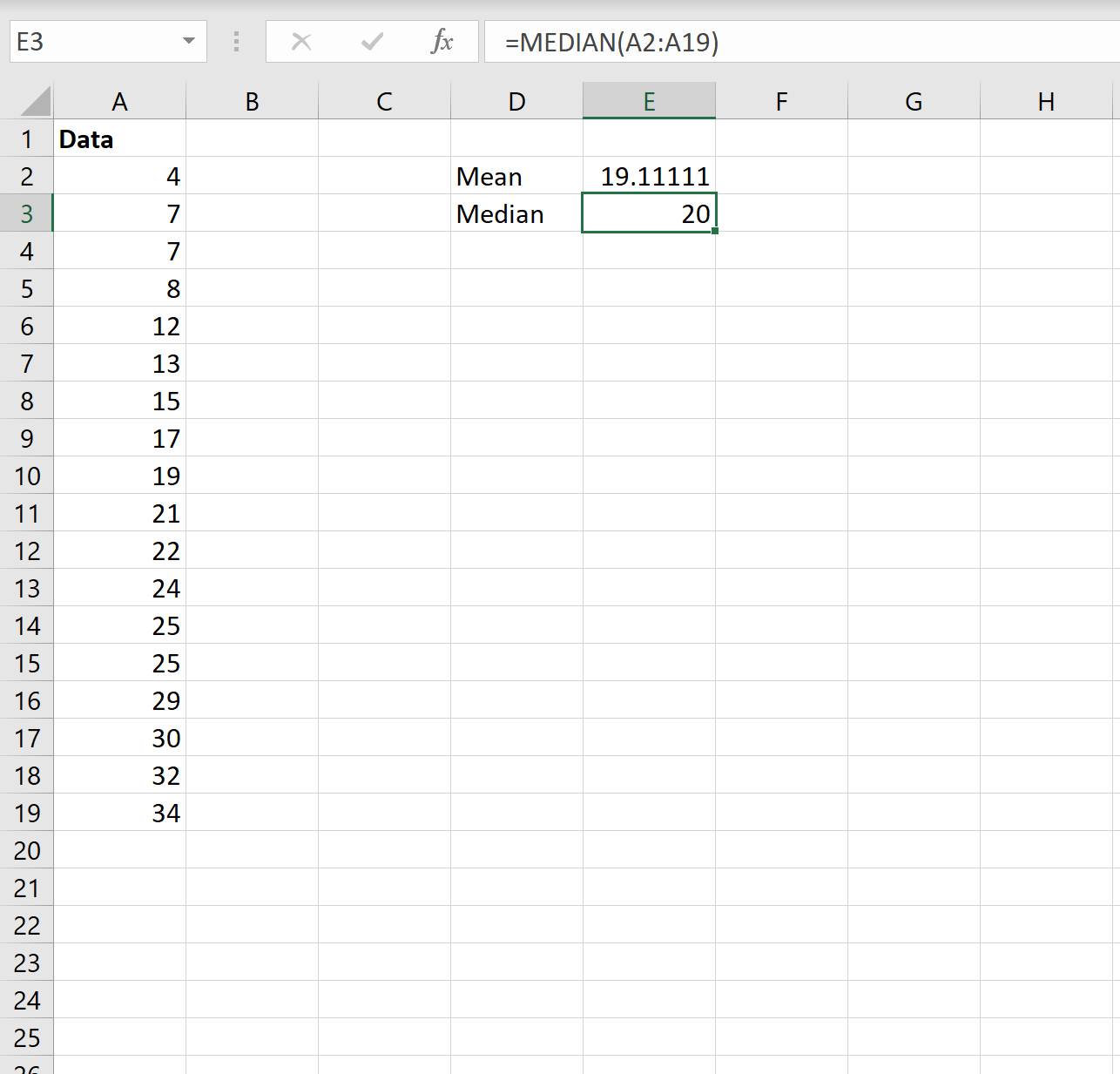
A mediana acaba sendo 20 .
Exemplo: Modo Encontrar no Excel
A moda representa o valor que aparece com mais frequência em um conjunto de dados. Observe que um conjunto de dados não pode ter modos, pode ter um modo único ou vários modos.
A captura de tela a seguir mostra como calcular os modos de um conjunto de dados no Excel:
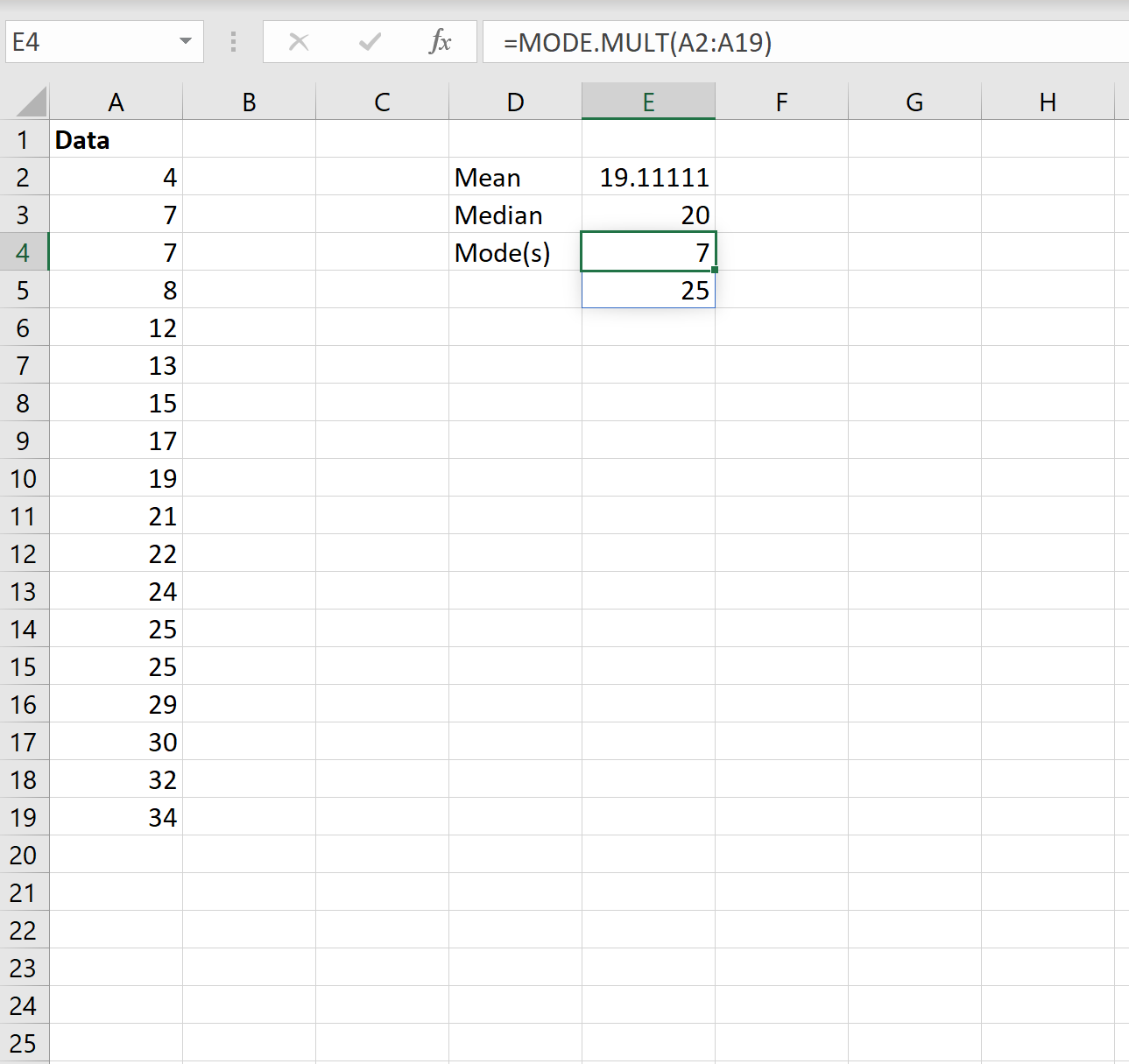
Os modos são 7 e 25 . Cada um desses valores aparece duas vezes no conjunto de dados, o que é mais frequente do que qualquer outro valor.
Nota: Se você usar a função =MODE() , ela retornará apenas o primeiro modo. Para este conjunto de dados, apenas o valor 7 seria retornado. Por este motivo, é sempre uma boa ideia utilizar a função =MODE.MULT() caso haja mais de um modo no conjunto de dados.
Recursos adicionais
Como calcular o intervalo interquartil (IQR) no Excel
Como calcular médio porte no Excel
Como calcular o desvio padrão no Excel